أن هاذي الخطوة هيه مهمة جداً , وفي العادة تكون هيه أول خطوة نقوم فيها من ناحية أعداد الخادم , طبعاً في هاذي الخطوة سوف نقوم بأعداد الدي أن أس من الشيل SSH و WHM , لذا كل ماعليك هوة أن تقوم بل الدخول إلى الخادم عبر الــ SSH , بمستخدم المدير أو ROOT ببرنامج Putty .
ألان وبعد الدخول إلى الخادم عبر SSH و بمستخدم المدير root
, وعبر برنامج putty , دعونا نبدأ بأعداد الدي أن أس DNS
=-=-=-=-=
الخطوة الأولى في أعداد الدي أن أس :-
أولاً نقوم بكتابة هذا الأمر :
pico /etc/wwwacct.conf
ليظهر لنا ما بداخل الملف وهوة على الشكل التالي :
ADDR 192.168.10.1
CONTACTEMAIL your@email.com
CONTACTPAGER
DEFMOD x
ETHDEV
FTPTYPE proftpd
HOMEDIR /home
HOMEMATCH home
HOST server.crackrz.com
LOGSTYLE combined
MINUID
NS ns1.crackrz.com
NS2 ns2.crackrz.com
NS3 ns3.crackrz.com
NS4 ns4.crackrz.com
NSTTL 86400
SCRIPTALIAS Y
ADDR – كما تلاحظون هنا نضع الأي بي الرئيسي للخادم
– contactemail هنا نضع البريد الكتروني الخاص بك
– contactpager هنا نضع البيجر الخاص بك ليس له ضرورة
– DEFMOD هنا نضع الشكل الخاص بل السي بنل أفضل أن تكون X أو X3 لأنهم الأسهل
– ETHDEV أتركة فارغ
– FTPTYPE proftpd لا تغير شيء فيه
– HOMEDIR /home لا تغير شيء فيه
HOMEMATCH home -لا تغير شيء فيه
– HOST لا تنسى تغير crackrz إلى النطاق الخاص بك
-LOGSTYLE combined لا تغيره
– MINUID لا تغيره
– NS1 ns1.crackrz.com
NS2 ns2.crackrz.com
NS3 ns3.crackrz.com
NS4 ns4.crackrz.com
هذا هوة ما يمسى بل الدي أن أس لاذا قم بتغير crackrz.com إلى النطاق الخاص بك
– NSTTL 86400 أتركة مثل ماهوه
SCRIPTALIAS Y -قم بتغيرY إلى N
بعد الانتهاء من التعديلات قم بالضغط علي Ctrl+x ثم y ثم enter هكذا انتهينا من أعداد الملف الأول , باقي ثلاث خطوات
الخطوة الثانية في أعداد الدي أن أس :-
نقوم بتنفيذ هذا الأمر لاستعراض الملف
pico /etc/resolv.conf
أحذف أي شيء بداخلة وأجعله كل التالي
domain crackrz.com
search crackrz.com
server.crackrz.com 192.168.10.1
ns1.crackrz.com 192.168.10.1
ns2.crackrz.com 192.168.10.2
ns3.crackrz.com 192.168.10.3
ns4.crackrz.com 192.168.10.4
ملاحظة : لا تنسى تغير النطاق و اليبيهات .
بعد الانتهاء من التعديل قم بل الضغط على ctrl+x ثم y ثم enter لحفظ التعديلات .
إلى هنا نكون انتهينا من الخطوة الثانية و ننتقل إلى الخطوة الثالثة
على بركة الله
الخطوة الثالثة :-
قم بكتابة هذا الأمر
pico /etc/nameserverips
ليظهر الملف , قم بمسح ما بداخلة وأجعله كتالي
192.168.10.1=ns1.crackrz.com
192.168.10.2=ns2.crackrz.com
192.168.10.3=ns3.crackrz.com
192.168.10.4=ns4.crackrz.com
وهكذا كم ما كان عدد اليبيهات .
لحفظ ما قمنا بيه الآن قم بل الضغط على ctrl+x ثم y ثم enter .
الخطوة الرابعة و الأخيرة في أعداد الدي أن أس :-
قم بتسجيل الدخول إلى لوحة تحكم الخادم WHM , تسجيل دخول…….تم
من القائمة أختر Networking Setup ثم Hostname ثم Change Hostname ثم تقوم بتغير الهوست نيم إلى server.crackrz.com
مع مراعاة تغير النطاق إلى نطاق الأساسي .
ملاحظة : الدي أن أس قد يأخذ بعض الوقت ليتم تفعيلة في جميع أنحاء العالم 
ملاحظة : أستخدم أي من برامج البروكسي لكي تتأكد من أن أعداد الدي أن أس لديك سليم .
ألي هنا نكون قد انتهينا من أعداد الدي أن أس ما بقى لدينا ألي الصبر قليلاً , والله مع الصابرين .



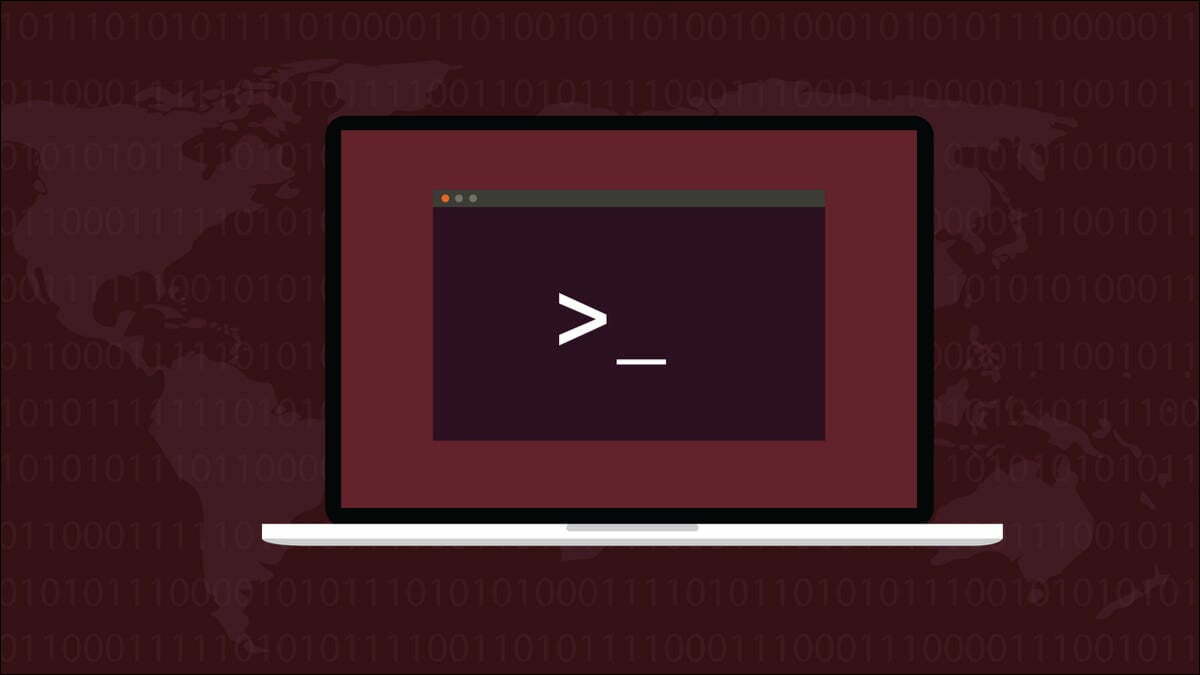
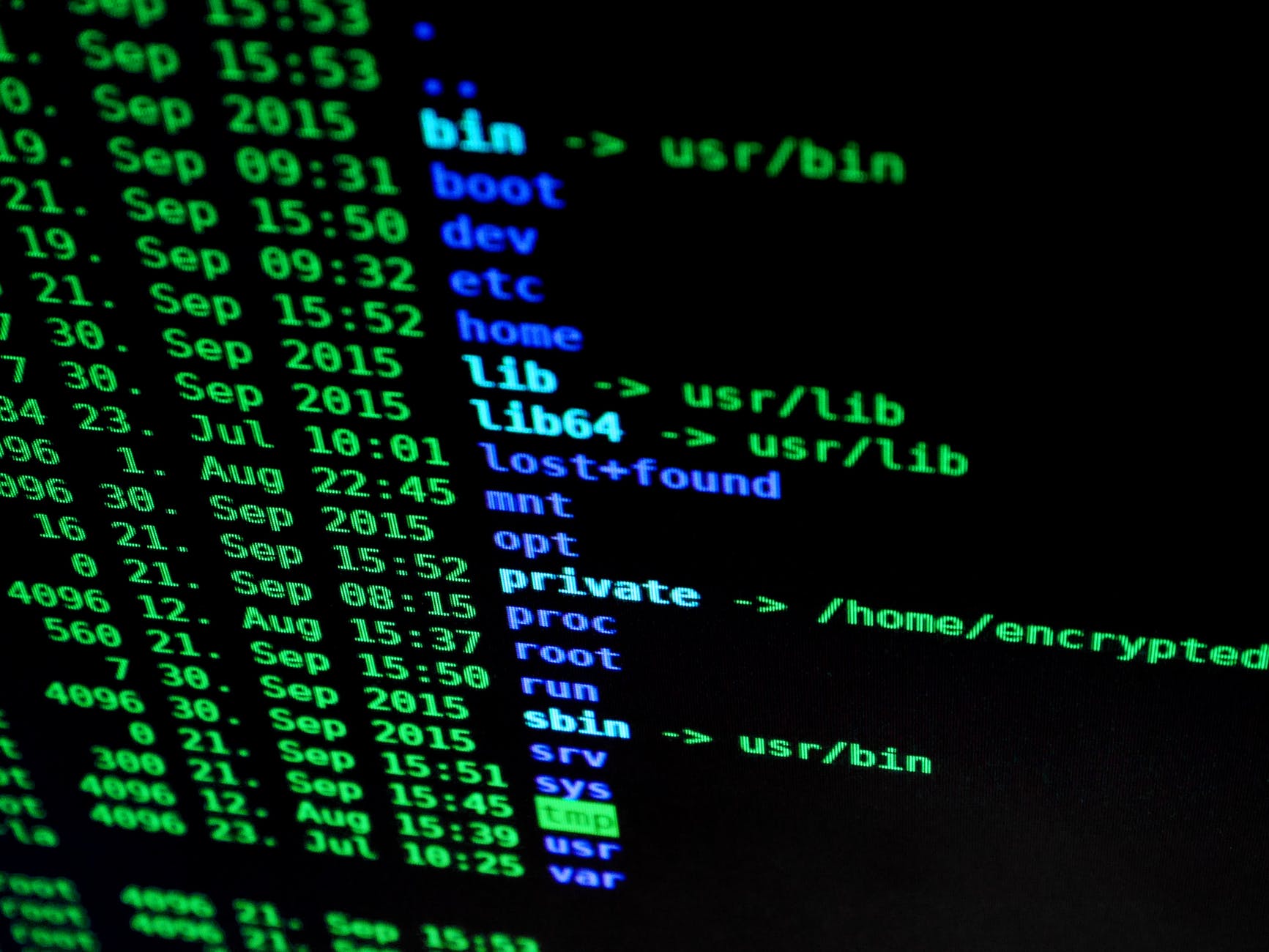
التعليقات: 6 On اعداد الدي أن أس DNS configuration في cPanel
والله رائع يا مصطفى موضوع جميل جدا و منظم جدا
بالنوفيق يا بطل
تسلم أخوي صبري أنت الأجمل , حياك منور طال عمرك
شكرا جزيلا اخوي مصطفى ..
استفسار بسيط ..
ذكرت ” ملاحظة : أستخدم أي من برامج البروكسي لكي تتأكد من أن أعداد الدي أن أس لديك سليم .”
ممكن تفيدني بأحد هذي البرامج ..
وشكرا لك
هلا اخوي عبدالله,
تفضل هذا البرنامج
http://filehost.crackrz.com//view.php?file=61c9e9b4f3
إبدآع × إبدآع
كنت آدور على هالشرح قبل كم يوم
ما شاء الله أكثر من رائع وأتمنى لك من الله كل التوفيق والنجاح
اخوك الداعي لك بوافر الصحه والعافيه
عمار